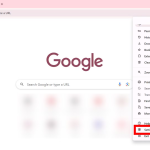Η αντιγραφή κειμένου από εικόνα είναι πλέον πιο εύκολη από ποτέ στα Windows 10 και Windows 11, χάρη σε εργαλεία που αξιοποιούν την τεχνολογία αναγνώρισης οπτικών χαρακτήρων (OCR). Με αυτή τη δυνατότητα, μπορείτε να εξάγετε κείμενο από φωτογραφίες, screenshots ή σαρωμένα έγγραφα χωρίς να χρειάζεται να το πληκτρολογείτε χειροκίνητα.
Ακολουθούν οι πιο πρακτικοί τρόποι για να αντιγράψετε κείμενο από εικόνα στον υπολογιστή σας.
1. Χρήση του PowerToys Text Extractor (Windows 10/11)
Το PowerToys είναι μια δωρεάν εργαλειοθήκη της Microsoft που περιλαμβάνει τη λειτουργία Text Extractor, ιδανική για αντιγραφή κειμένου από οποιαδήποτε εικόνα στην οθόνη.
Βήματα:
- Κατεβάστε και εγκαταστήστε τα Microsoft PowerToys από τον επίσημο ιστότοπο.
- Ανοίξτε το PowerToys και ενεργοποιήστε τη λειτουργία Text Extractor.
- Πατήστε τη συντόμευση Win + Shift + T.
- Επιλέξτε με το ποντίκι την περιοχή της οθόνης που περιέχει το κείμενο.
- Το κείμενο θα αντιγραφεί αυτόματα στο πρόχειρο και μπορείτε να το επικολλήσετε όπου θέλετε.
2. Χρήση της εφαρμογής Snipping Tool με OCR (Windows 11)
Στα Windows 11, η ανανεωμένη έκδοση του Snipping Tool ενσωματώνει πλέον δυνατότητες OCR.
Βήματα:
- Ανοίξτε το Snipping Tool και τραβήξτε ένα στιγμιότυπο της εικόνας.
- Αν υποστηρίζεται, θα δείτε επιλογή για Αντιγραφή κειμένου από την εικόνα.
- Το κείμενο μεταφέρεται στο πρόχειρο για άμεση χρήση.
3. Χρήση του OneNote
Το OneNote διαθέτει ενσωματωμένη OCR λειτουργία.
Βήματα:
- Επικολλήστε ή εισάγετε την εικόνα σε μια σελίδα του OneNote.
- Κάντε δεξί κλικ πάνω στην εικόνα και επιλέξτε Αντιγραφή κειμένου από την εικόνα.
Με αυτές τις μεθόδους, η εξαγωγή κειμένου από εικόνες στα Windows γίνεται απλή και γρήγορη, εξοικονομώντας σας χρόνο και κόπο.